Okno Nastavení můžete otevřít výběrem Konfigurace - Nastavení nebo stiskem kláves Ctrl + P.
Předvolby jsou rozděleny do několika karet pro snadnější vyhledávání.
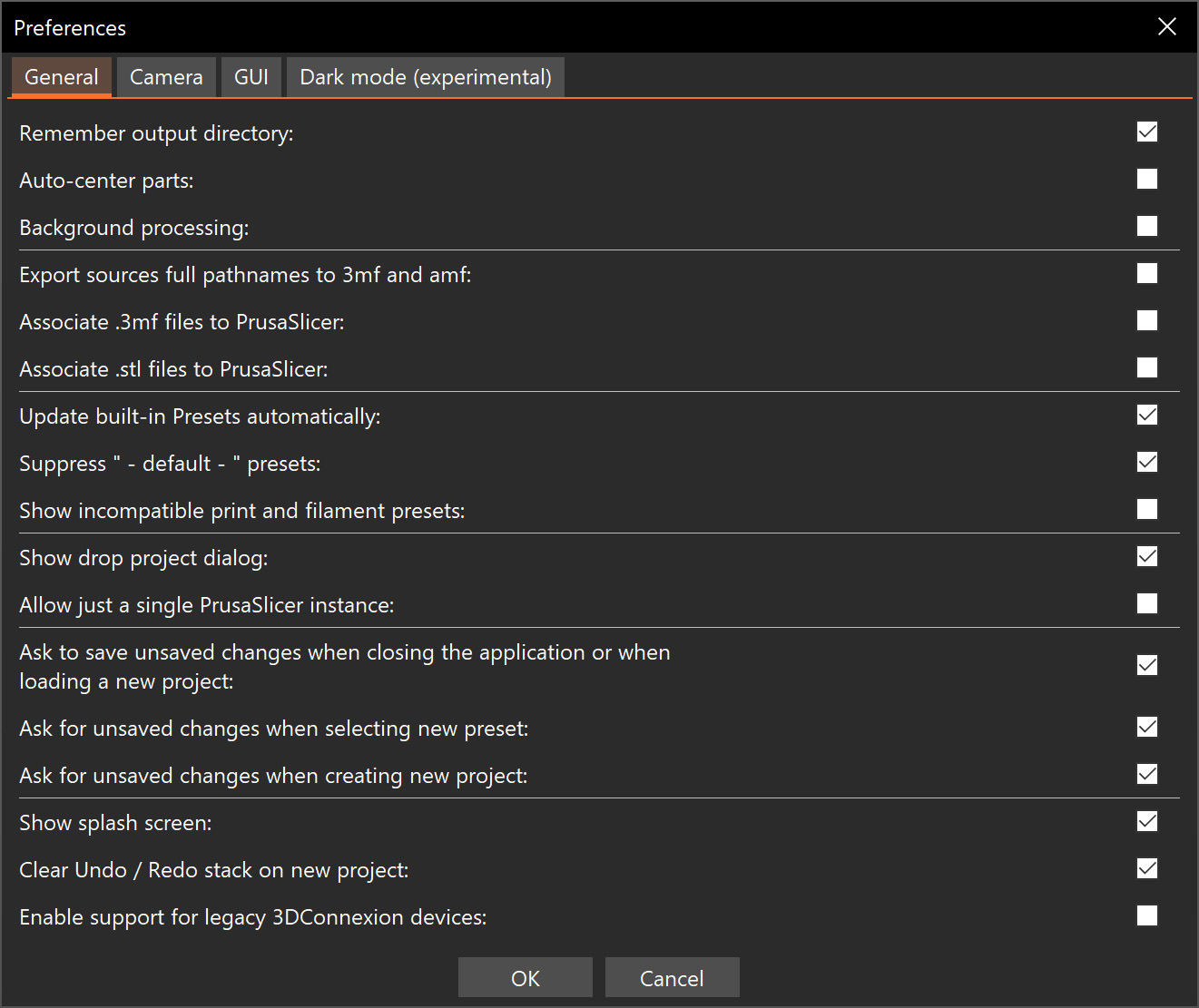
Obecné
Pamatovat si výstupní složku
Ve výchozím nastavení povoleno. Pokud je toto nastavení povoleno, PrusaSlicer otevře při exportu poslední použitý výstupní adresář.
Auto-centrování objektů na střed
Ve výchozím nastavení vypnuto. Pokud je povoleno, PrusaSlicer automaticky centruje objekty kolem centra tiskové plochy. Vzájemné pozice objektů se nezmění. Pokud je na podložce pouze jeden objekt, nebude možné jej posunout na podložce, protože bude vždy zarovnán zpět na střed tiskové plochy.
Zpracování na pozadí
Ve výchozím nastavení se generování G-codu spustí, až když uživatel klepne na tlačítko Slicovat nebo ihned po přepnutí do náhledu vrstev. Když je povoleno zpracování na pozadí, vygeneruje se G-code, jakmile jsou modely načteny. Výsledkem je, že náhled G-codu a odhad doby tisku lze ve většině případů zobrazit okamžitě po přepnutí na náhled.
Zpracování na pozadí je obzvlášť užitečné, pokud přepínáte tam a zpět mezi nastavením a náhledem G-codu (např. Při úpravě nastavení podpěr).
Kdykoli je detekována změna (např. Přesun modelu, vytvoření kopie modelu), začne se na pozadí aktualizovat příslušná část G-codu. Na rozdíl od některých starších verzí Slic3r PE je zpracování na pozadí nyní chytřejší a negeneruje znovu celý G-code, což by bylo výpočetně náročné a snižovalo responzivnost programu. Přepočítávají se pouze ty části scény, které byly upraveny akcí uživatele.
Exportovat absolutní cesty k 3MF a AMF souborům
Ve výchozím nastavení jsou soubory projektu 3MF konfigurovány tak, aby neuložily celou cestu ke zdrojovým modelům, protože to může představovat (malé) bezpečnostní riziko při sdílení takového souboru. Aktivace tohoto nastavení umožní funkci Znovu načíst z disku fungovat i v znovu otevřených souborech 3MF, aniž by byl uživatel vyzván k nalezení modelu v systému souborů. Další informace naleznete v článku Znovu načíst z disku.
Přiřadit .3MF soubory k PrusaSliceru
Pokud je tato volba povolena, přidá se do operačního systému možnost výchozího otevírání souborů 3MF pomocí PrusaSliceru. Při příštím pokusu o otevření souboru 3MF vás k tomu operační systém pravděpodobně vyzve.
Přiřadit .STL soubory k PrusaSliceru
Pokud je tato funkce povolena, přidá do operačního systému možnost výchozího otevírání souborů STL pomocí PrusaSliceru. Při příštím pokusu o otevření souboru STL vás k tomu operační systém pravděpodobně vyzve.
Aktualizovat vestavěné přednastavení automaticky
Pokud je nastavení povoleno, PrusaSlicer stahuje na pozadí aktualizace vestavěných systémových nastavení (profily tisku, filamentu a tiskárny). Tyto aktualizace jsou staženy do samostatného dočasného umístění. Jakmile je k dispozici nová aktualizace nastavení, nabídne se při spuštění aplikace.
Umístění záloh
Windows C: -> Users -> username -> AppData -> Roaming -> PrusaSlicer -> snapshots
Mac “HDD” ▸ Users ▸ username ▸ Library ▸ Application Support ▸ PrusaSlicer ▸ snapshots
Linux ~/.PrusaSlicer/snapshots
Vývojářské verze (alpha a beta verze) používají jiné profily než stabilní verze. Díky tomu můžete používat jak stabilní, tak vývojařskou verzi PrusaSliceru, aniž by se mezi sebou vzájemně ovlivňovali. Zálohy jednotlivých verzí profilů jsou uloženy ve složkách: PrusaSlicer, PrusaSlicer-alpha,
PrusaSlicer-beta
Potlačit “-výchozí-” přednastavení
Ve výchozím nastavení zapnuto. Pokud je k dispozici jakýkoli platný profil pro tisk / filament / tiskárnu, je v rozevírací nabídce skrytý „výchozí“ prázdný profil.
Zobrazit nekompatibilní předvolby tisku a filamentu
Při zaškrtnutí se zobrazí profil tisku a filamentu, i když jsou označeny jako nekompatibilní s aktuálně vybranou tiskárnou.
Ukázat dialog přetažení projektu
Když přetáhnete soubor projektu 3MF do aplikace PrusaSlicer, budete dotázáni, zda chcete načíst pouze model, nebo zda chcete načíst a vybrat také tiskárnu/materiál/tiskové profily.
Povolení pouze jedné instance PrusaSliceru
Pokud je tato funkce povolena, může být spuštěna pouze jedna instance PrusaSliceru. To znamená, že otevření souborů spojených s PrusaSlicerem jednoduše přidá model do aktuálně spuštěné instance PrusaSliceru. Když je vypnuto, můžete spustit více instancí PS najednou, a to zcela nezávisle. Spuštění mnoha instancí najednou může zpomalit váš počítač, pokud není dost výkonný (levnější notebooky).
Dotaz na neuložené změny při zavírání aplikace
Pokud je tato možnost povolena, budete při zavírání PrusaSliceru vždy dotázáni, jak naložit s neuloženými změnami a profily. Při příští akci můžete zvolit možnost "Zapamatovat si mou volbu", aby se vybraná akce v budoucnu automaticky opakovala.
Dotaz na neuložené změny při výběru nové předvolby
Pokud je tato možnost povolena, budete při přepínání vybrané předvolby vždy dotázáni, jakou akci provést s neuloženými změnami. Jednou z možností je "Přenést" nastavení, což může být užitečné zejména v případě, že chcete zachovat některá aktuálně vybraná nastavení (např. ponechat zapnuté podpory). Při příštím použití můžete zvolit možnost "Zapamatovat si mou volbu", aby se vybraná akce v budoucnu automaticky opakovala.
Zobrazovat úvodní obrazovku
Vypnutím úvodní obrazovky se spouštění PrusaSliceru nezrychlí.
Povolit podporu pro starší zařízení 3DConnexion
Pokud je tato funkce povolena, je dialogové okno pro nastavení 3DConnexion dostupné po stisknutí tlačítek Ctrl + M.
Kamera
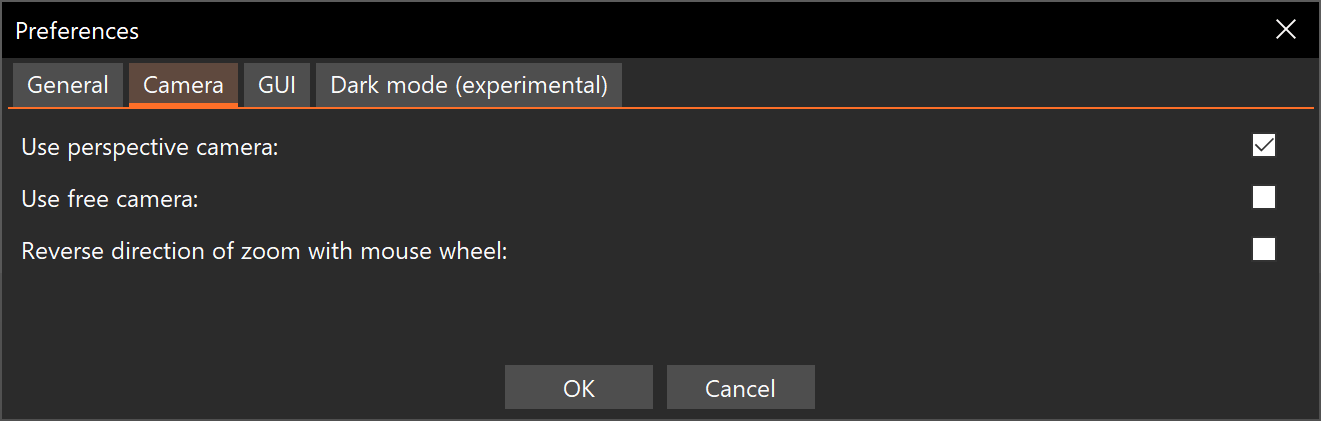
Perspektivní zobrazení scény (výchozí) - použití perspektivní kamery zapnuto
Perspektivní kamera vám poskytne více informací o hloubce, objekty, které jsou daleko, jsou menší než ty v dálce. Perspektivní pohled odpovídá pohledu lidskými očima v reálném světě.
Ortografická kamera (Perspektivní zobrazení scény vypnuto)
Ortografická kamera se běžně používá ve strojírenství. Všechny objekty mají stejné měřítko, rovnoběžné čáry zůstávají rovnoběžné a jednotka délky bude mít na výkrese stejnou délku. To usnadňuje posouzení relativních velikostí a přizpůsobení modelů.
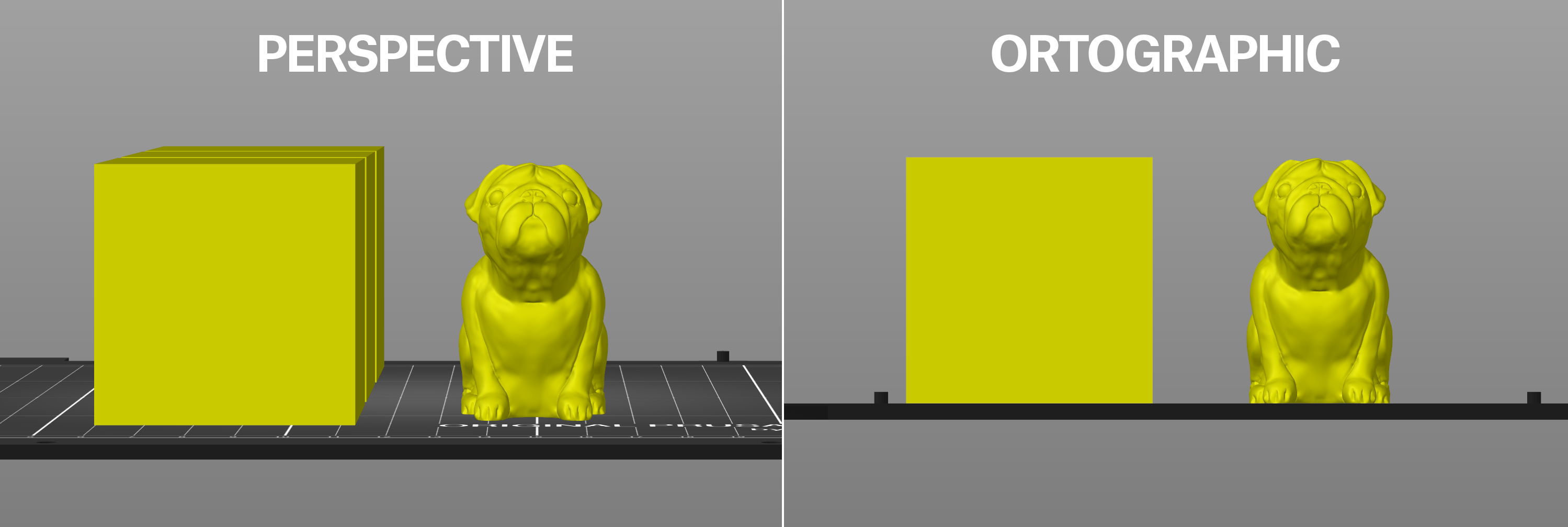
Reverzovat funkci kolečka myši při zoomu
Pokud je tato funkce povolena, bude posouvání směrem nahoru znamenat oddálení, ne přiblížení, a naopak.
GUI
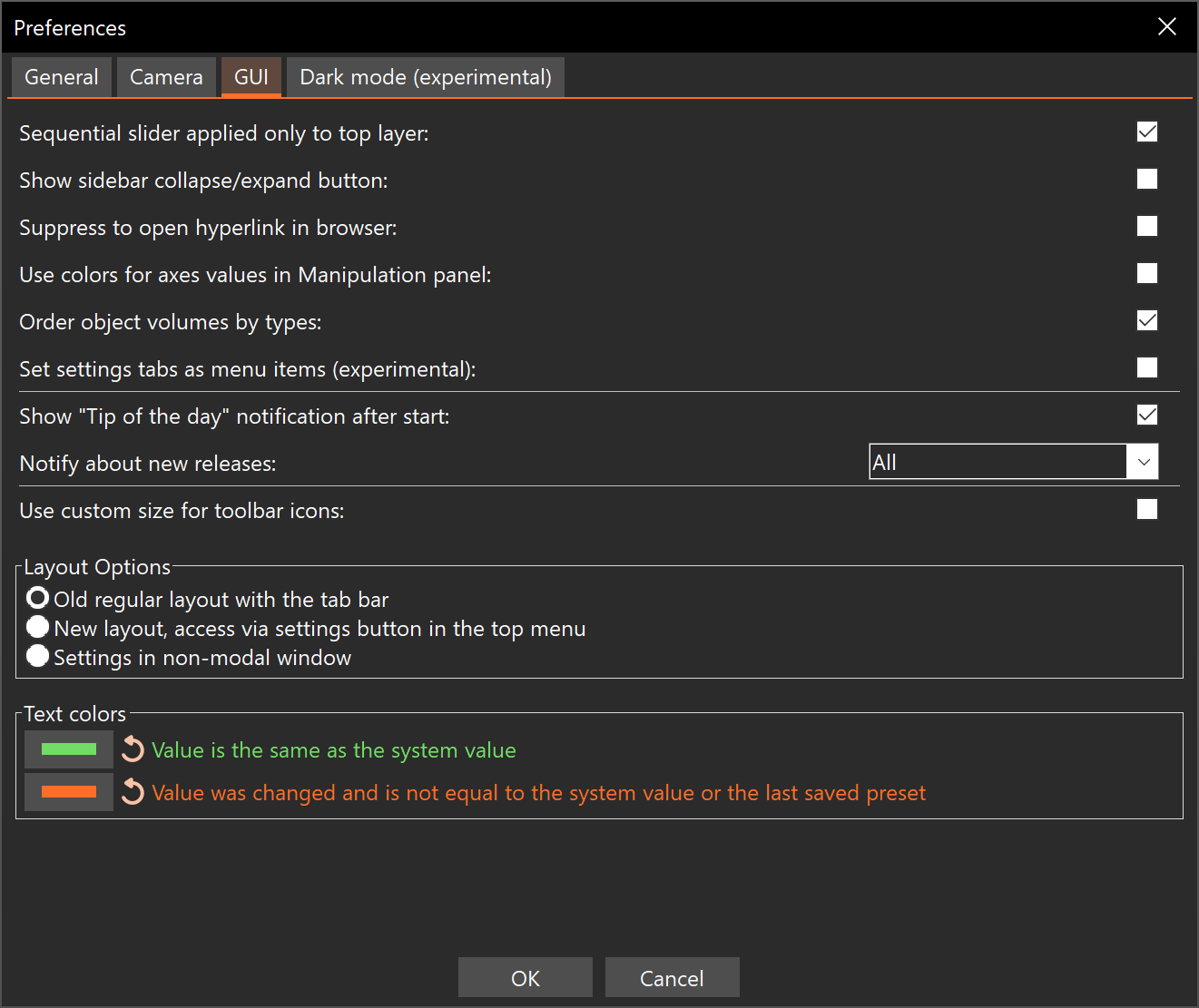
Použití sekvenčního posuvníku pouze na horvní vrstvu
Pokud je tato funkce povolena, vodorovný posuvník ve spodní části náhledu ovlivní pouze horní viditelnou vrstvu. Je-li zakázán, posuvník bude postupovat přes všechny aktuálně viditelné tahy tisku.
Zobrazit tlačítko sbalit/rozbalit postranní panelu
Pokud je povoleno, bude viditelné tlačítko Sbalit/rozbalit postranní panel. Vždy však můžete použít klávesovou zkratku Shift+Tab, i když tlačítko není viditelné. Tato funkce je velmi užitečná na zařízeních s menší obrazovkou nebo při pořizování snímků obrazovky v plné velikosti náhledu G-codu.
Potlačit otevírání hypertextových odkazů v prohlížeči
Ve výchozím nastavení (pokud je vypnuto) fungují jednotlivé parametry nastavení jako hypertextové odkazy na tuto dokumentaci. Kliknutím na ně se spustí prohlížeč a otevře se příslušný článek dokumentace. Pokud jsou tyto hypertextové odkazy povoleny, nebudou fungovat a prohlížeč se nespustí (někteří uživatelé vyjádřili obavy o bezpečnost).
Použití barev pro osy v manipulačním panelu
Pokud je tato možnost povolena, názvy a hodnoty os se zbarví podle barev os. Pokud je funkce zakázána, bude použito staré uživatelské rozhraní.
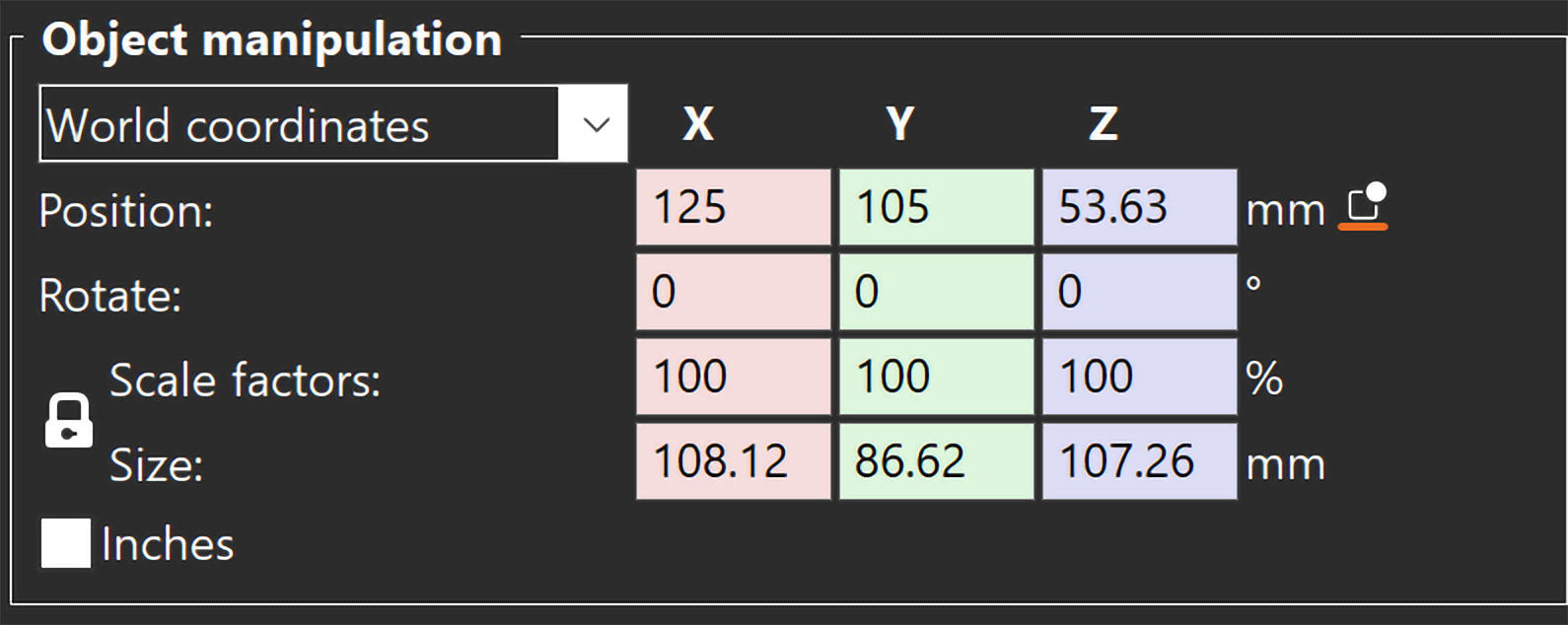
Pořadí modifikátorů objektu podle typu
Pokud je povoleno, bude pořadí objektů v seznamu objektů vždy následující: Modelová část, Negativní objem, Modifikátor, blokátory podpěr, modifikátory podpěr. Pokud je toto nastavení zakázáno, můžete jejich pořadí libovolně měnit. Jedna z částí modelu musí být vždy na prvním místě.
Nastavení karet nastavení jako položek nabídky (experimentální)
Experimentální možnost pro úsporu vertikálního prostoru na malých obrazovkách.
Zobrazení oznámení Tip dne při spuštění aplikace
Pokud je tato možnost povolena, zobrazí se při každém spuštění PrusaSliceru jeden užitečný tip.
Upozornění na nové verze
Pokud je tato možnost povolena a je k dispozici novější stabilní verze programu PrusaSlicer, zobrazí se při příštím spuštění upozornění (nikdy ne během používání programu). Možnost "Pouze stabilní verze" vás upozorní pouze na stabilní, finální verze a možnost "Vše" vás upozorní na všechny verze, včetně alfa, beta a Release Candidate.
V současné době se jedná pouze o oznamovací mechanismus, který neprovádí automatickou instalaci.
Použít vlastní velikost ikon na panelu nástrojů
Horní i levý panel nástrojů automaticky mění měřítko na základě DPI hlášeného vaším operačním systémem. Toto měřítko můžete ručně přepsat a pomocí posuvníku nastavit jiné.
Možnosti rozložení
Původní rozložení s panelem karet
Nastavení jsou umístěna na kartách v horní části okna.
Nové rozvržení, přístup přes tlačítko nastavení v horním menu
Na horním panelu nástrojů se objeví nové tlačítko pro přístup k nastavení. To vám může ušetřit místo na obrazovce v zařízeních s menší obrazovkou.
Nastavení v nemodálním okně
Nastavení se otevře v novém nemodálním okně. To znamená, že na jedné obrazovce můžete mít otevřená nastavení a na druhé náhled G-codu. S oběma okny lze pracovat současně. To funguje skvěle, pokud povolíte také zpracování na pozadí - můžete měnit libovolná nastavení a sledovat, jak se náhled okamžitě aktualizuje.
Tmavý režim (experimentální)
Povolit tmavý režim
Zapne Tmavý režim.
Použití systémové nabídky v aplikaci
Ve Widows bude aplikace používat standardní systémovou nabídku. Pokud vypadá ošklivě kvůli škálování, můžete jej zakázat a používat starší uživatelské rozhraní.